最終更新日:2025年11月27日
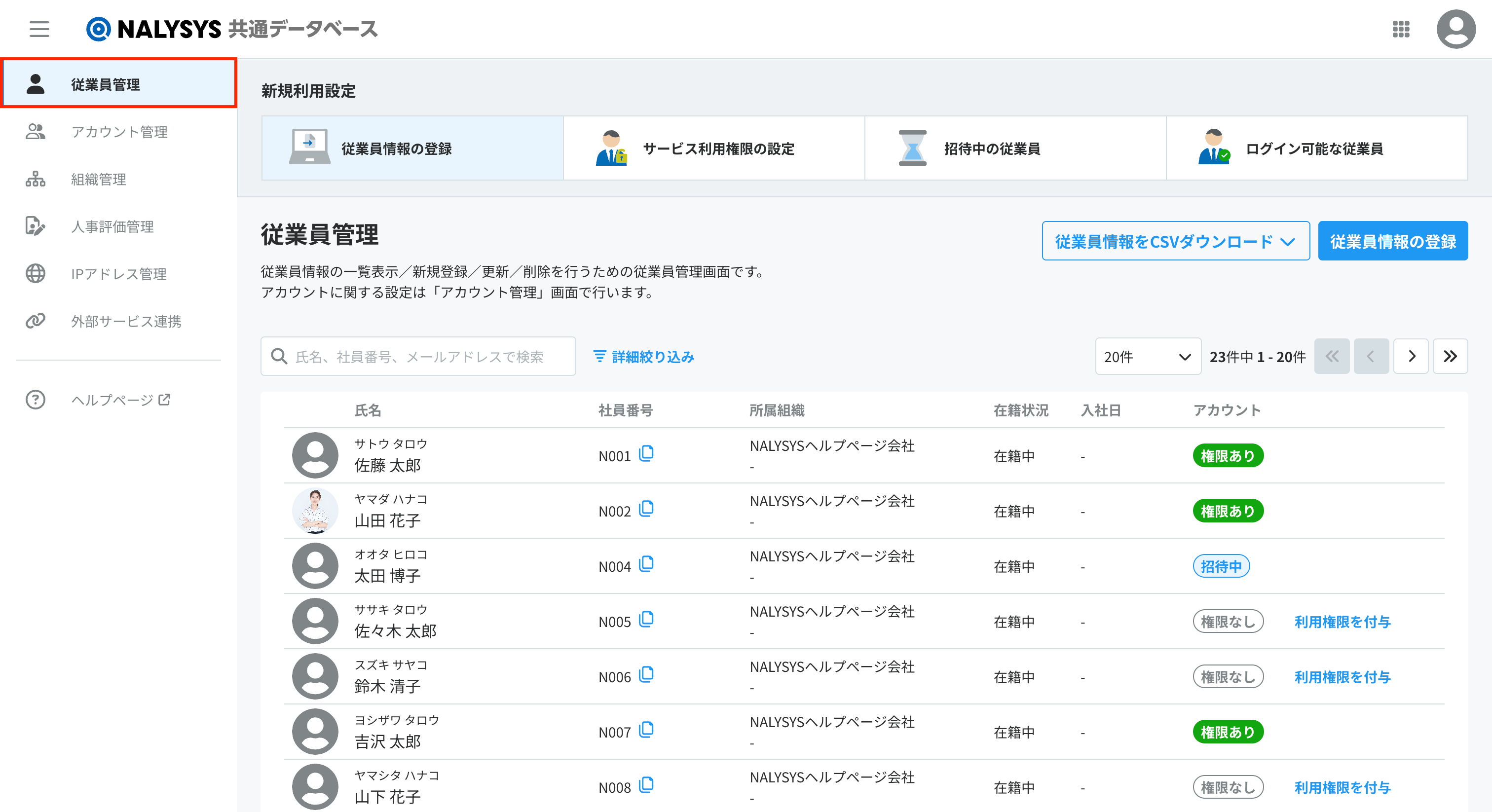
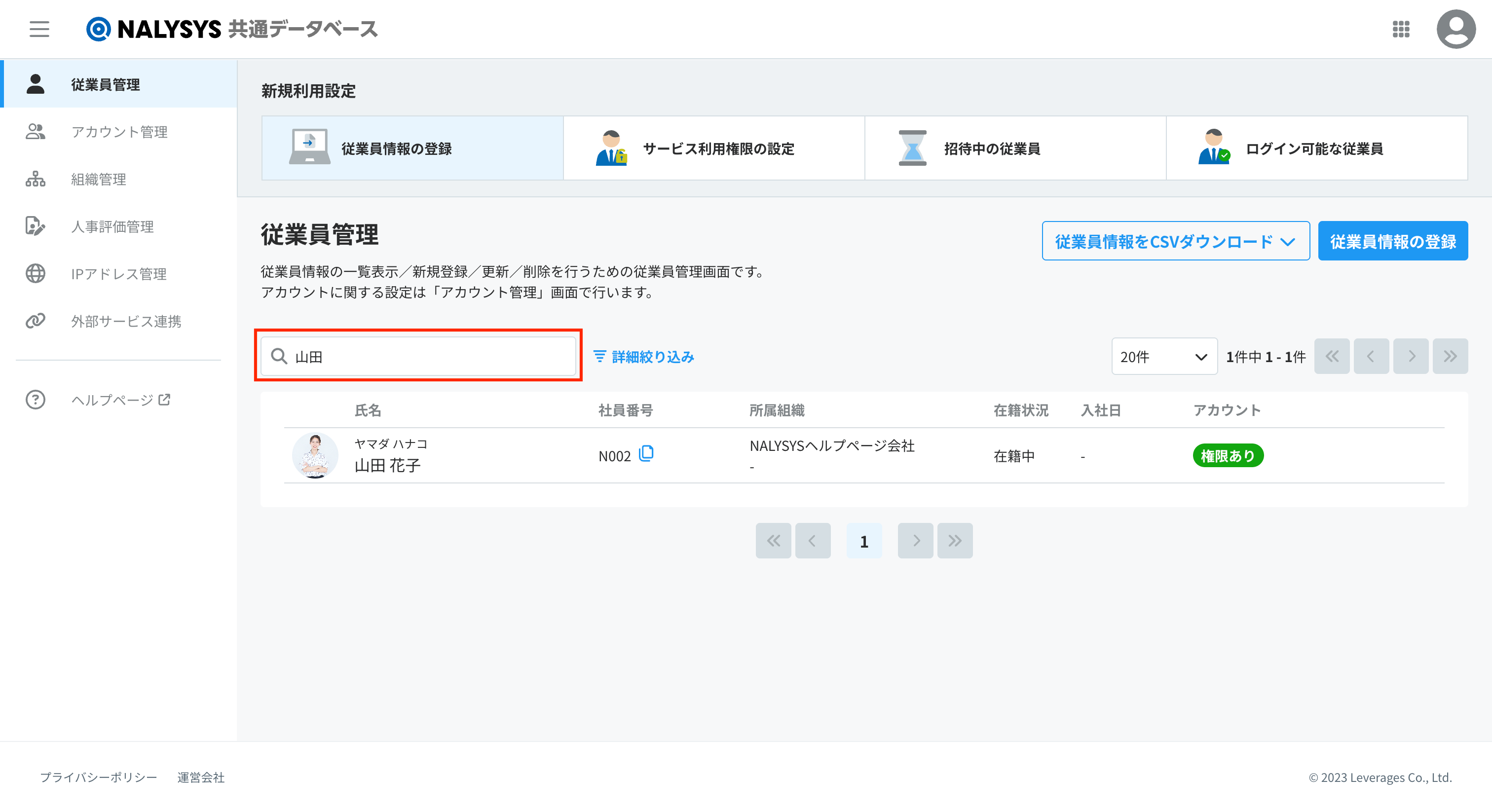
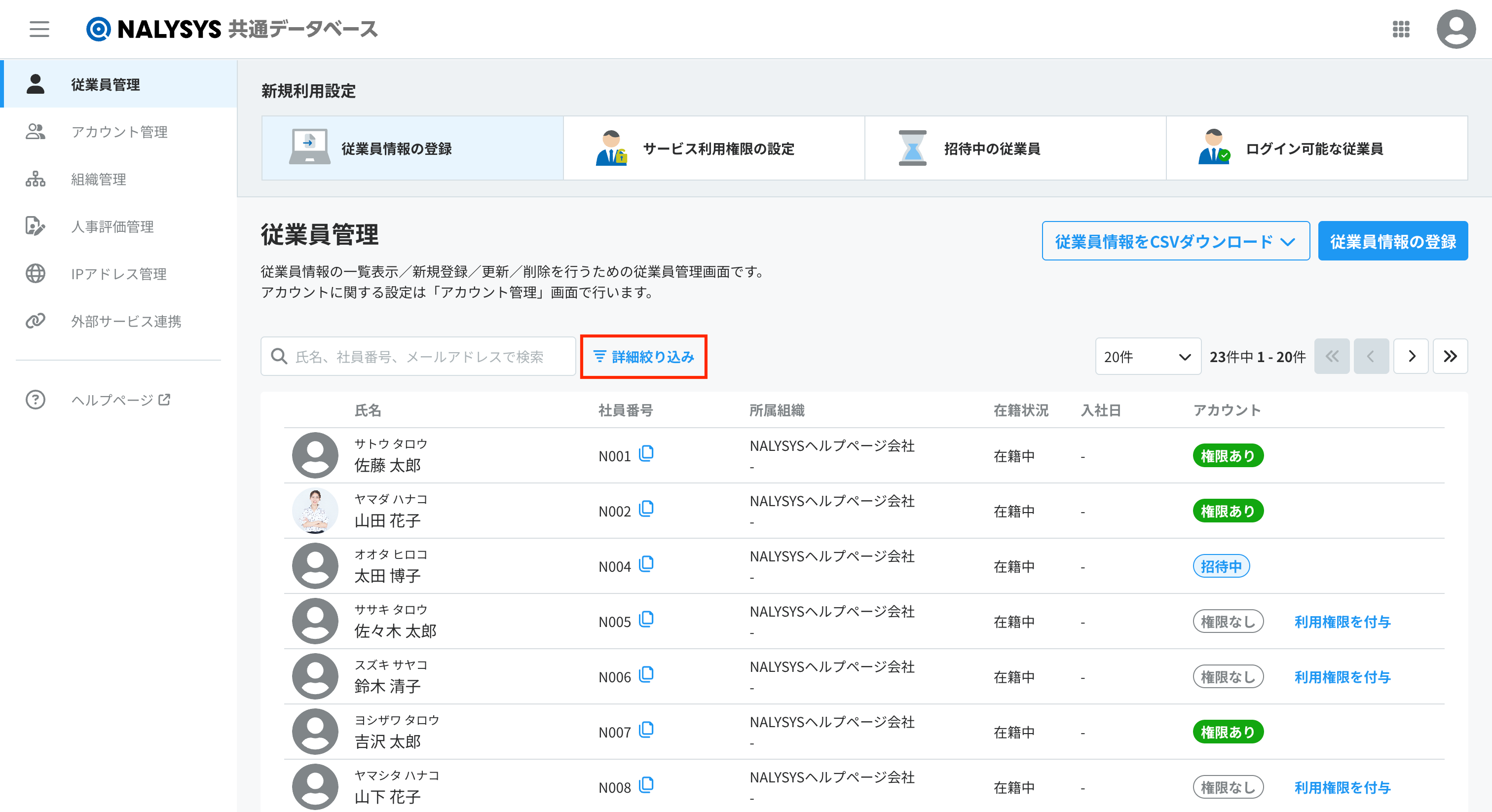
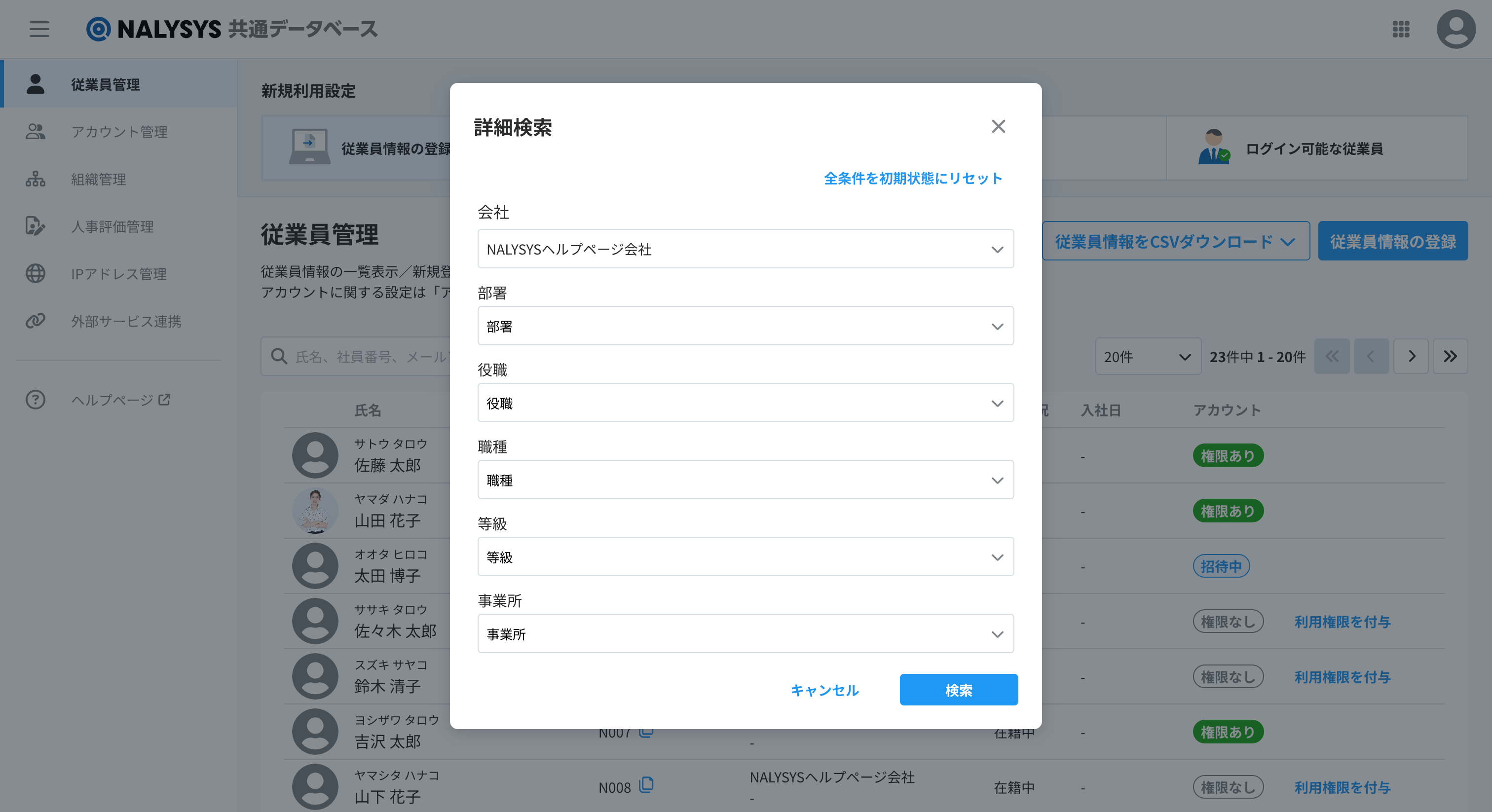
従業員情報を一覧表示する
本ページでは、従業員情報の一覧を表示し、検索を行う手順をご説明します。
従業員情報の一覧を表示する
1. サイドメニューの「従業員管理」を押す
サイドメニューの「従業員管理」を押します。
従業員管理画面に遷移します。
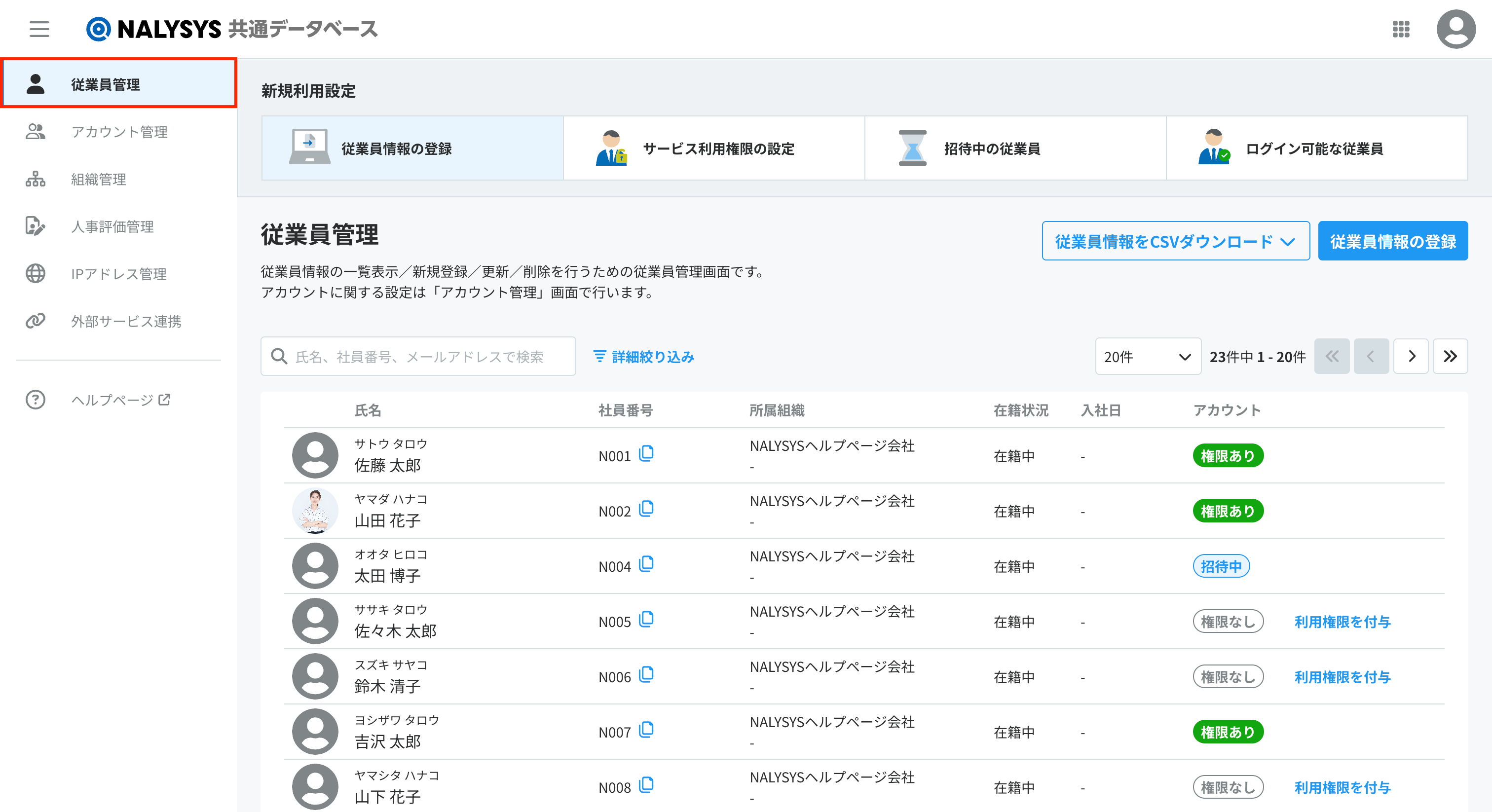
2. 従業員情報の一覧を確認する
従業員管理画面にて、従業員の一覧情報を確認します。
一覧に表示される従業員情報は、下記の6項目です。
- 氏名
- 社員番号
- 所属組織(会社、部署)
- 在籍状況
- 入社日
- アカウントの有無
従業員管理で従業員を検索する
1. 従業員管理画面に遷移する
従業員管理画面に遷移します。
2. 検索条件を指定する
検索したい条件を設定します。
キーワード検索+詳細条件での検索が可能です。
キーワードで検索する場合
キーワード検索では、任意の文字列で検索します。
検索可能なキーワードは、下記の3項目です。
- 氏名(漢字、カナ)
- 社員番号
- メールアドレス
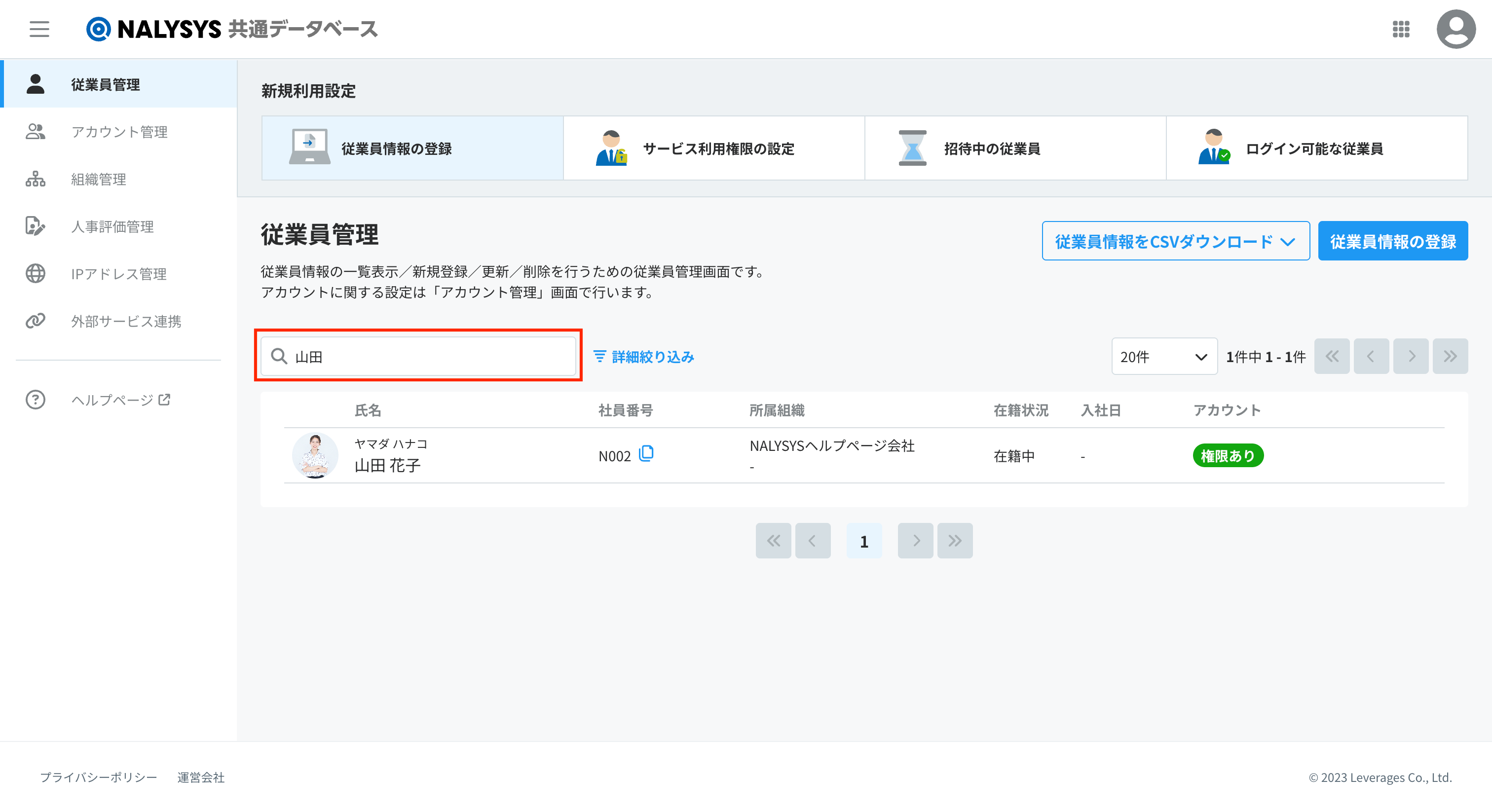
詳細検索で検索する場合
部署、在籍状況、メールアドレスの有無などで検索します。
検索フォーム右端の「詳細絞り込み」を押して、詳細条件ダイアログを表示します。
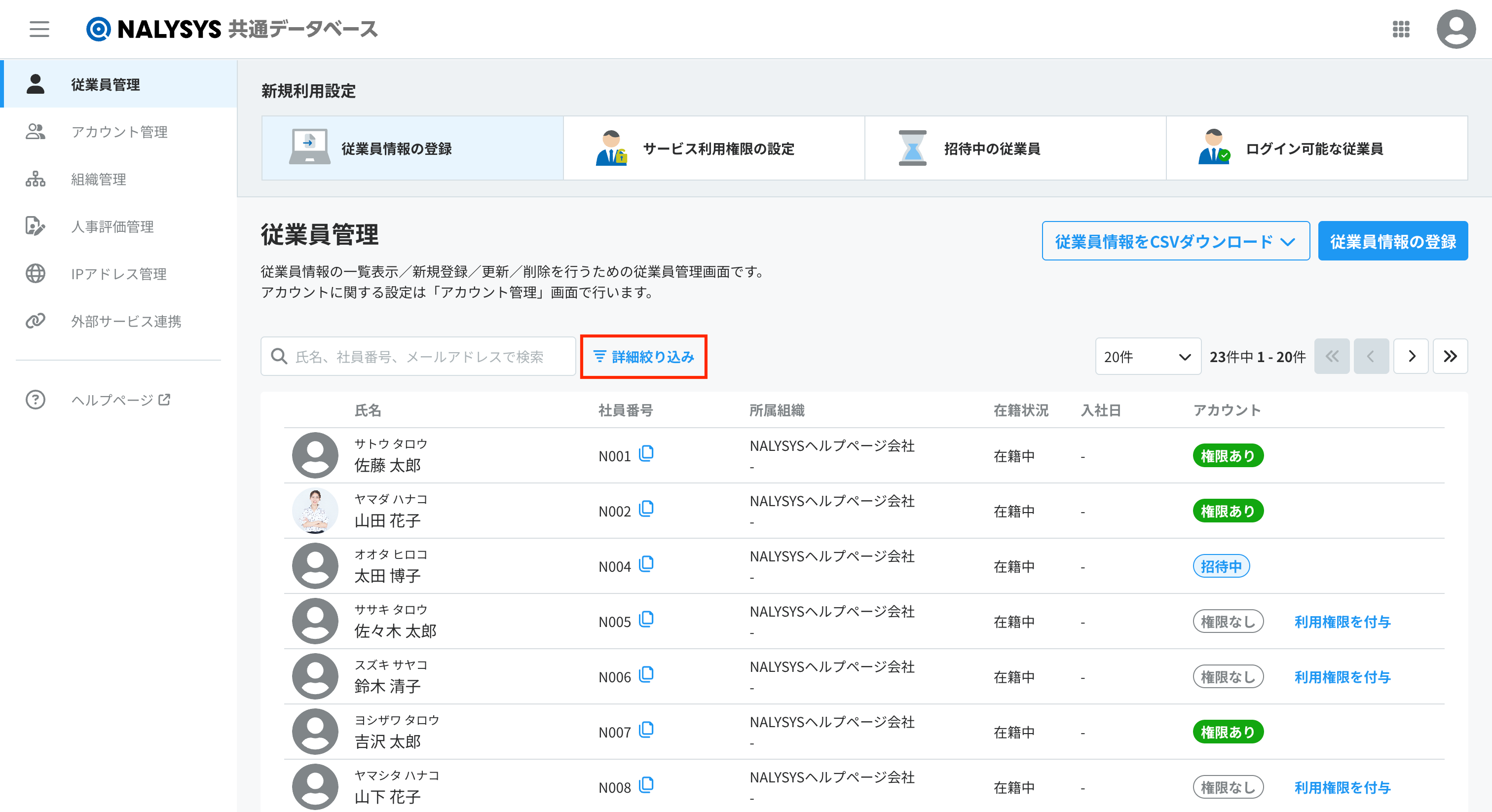
詳細検索の条件を設定します。
なお、詳細条件をクリアする場合は、「全条件を初期状態にリセット」を押してください。
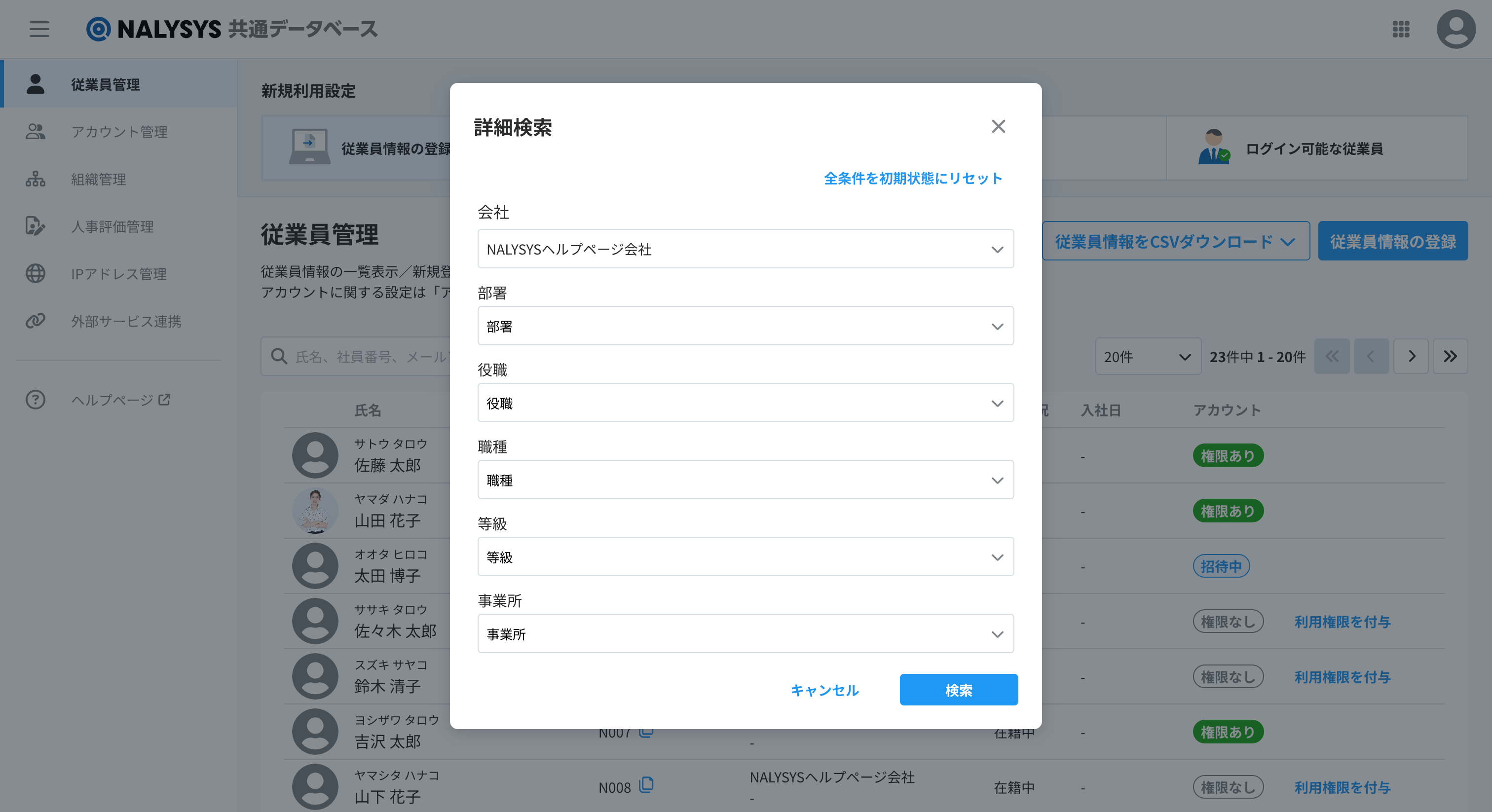
こちらの記事で課題が解決できない場合には、こちらからお問い合わせください。
